Es posible instalar un adaptador de red de acceso directo a memoria remota (Remote Direct Memory Access, RDMA) y configurar su enlace de VMkernel.
Procedimiento
- Instale un adaptador compatible con RDMA que admita RDMA (RoCE v2) en el host ESXi.
El host detecta el adaptador, y
vSphere Client muestra sus dos componentes, un adaptador de RDMA y un adaptador de red físico.
- En vSphere Client, compruebe que el host detecte el adaptador de RDMA.
- Desplácese hasta el host.
- Haga clic en la pestaña Configurar.
- En Redes, haga clic en Adaptadores RDMA.
En este ejemplo, el adaptador RDMA aparece en la lista como
vmrdma0. La columna
Vínculo superior emparejado muestra el componente de red como el adaptador de red físico
vmnic1.
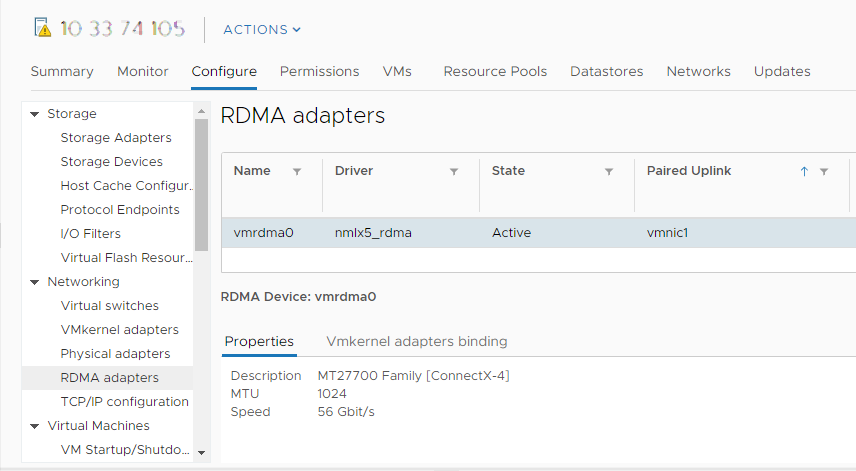
- Para comprobar la descripción del adaptador, seleccione el adaptador RDMA de la lista y haga clic en la pestaña Propiedades.
- Configure el enlace de VMkernel para el adaptador de RDMA.
En la configuración, puede usar un conmutador estándar de vSphere o un conmutador de vSphere Distributed Switch. Los siguientes pasos utilizan el conmutador estándar como ejemplo.
- Cree un conmutador estándar de vSphere y agregue el componente de red al conmutador.
- Agregue un adaptador de VMkernel al conmutador estándar de vSphere que creó.
Asigne una dirección IPv4 o IPv6 estática adecuada al adaptador de VMkernel para que el adaptador de RDMA pueda detectar el destino de NVMe over RDMA.
Para obtener información sobre cómo agregar el adaptador de VMkernel, consulte Configurar redes VMkernel.
La ilustración muestra que el adaptador de red físico y el adaptador de VMkernel están conectados al conmutador estándar de vSphere. A través de esta conexión, el adaptador de RDMA se enlaza al adaptador de VMkernel.
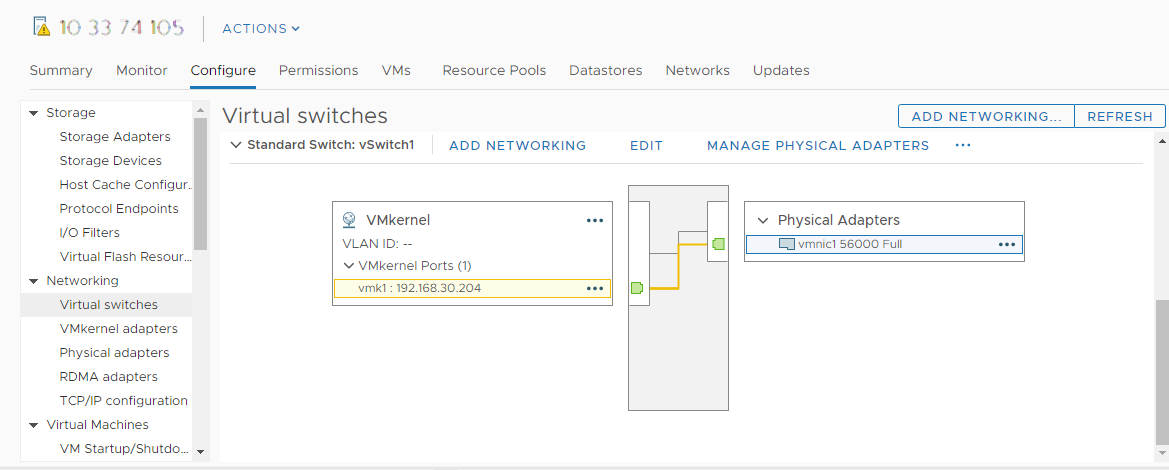
- Compruebe la configuración de enlace de VMkernel para el adaptador de RDMA.
- Desplácese hasta el adaptador de RDMA.
- Haga clic en la pestaña Enlace de adaptadores de VMkernel y compruebe que el adaptador de VMkernel asociado aparezca en la página.
En este ejemplo, el adaptador de RDMA
vmrdma0 está emparejado con el adaptador de red
vmnic1 y está conectado al adaptador de VMkernel
vmk1.
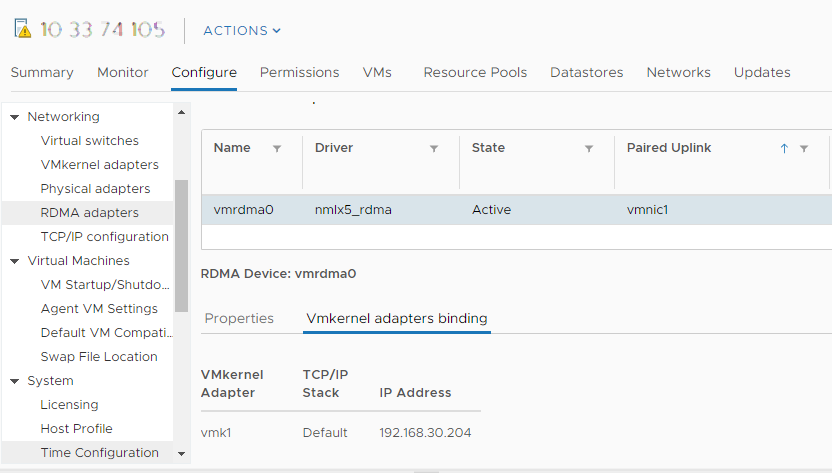
Qué hacer a continuación
Puede utilizar el componente de red RDMA del adaptador para configuraciones de almacenamiento del tipo iSER o NVMe over RDMA. Si necesita más información, consulte la documentación de
almacenamiento de vSphere.